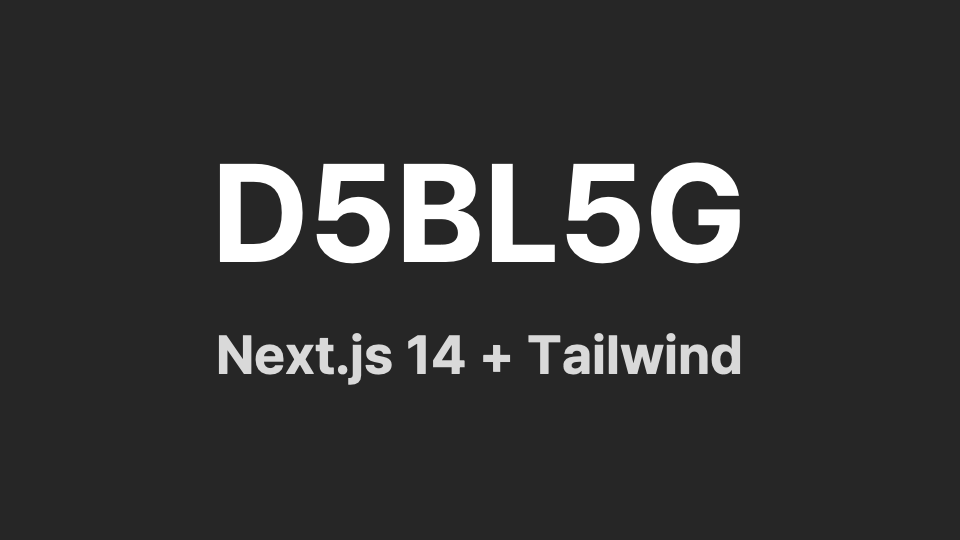
Next.js 14.1 버전을 기준으로 작성되었습니다.
전체 소스코드는 제 Github Repo에서 확인 가능합니다. (star 하나만,,)
직접 만드는 이유
tistory, velog, naver, notion 등 블로그를 위한 플랫폼이 이미 존재합니다.
손쉽게 사용할 수 있는 UI 커스텀, 통계, SEO 등 다양한 기능 또한 제공해줍니다.
그럼에도 불구하고, 왜 직접 만들게 되었을까요?
1. FE 개발자로서의 작업물
블로그 자체가 하나의 작업물이기 때문에, 일종의 포트폴리오가 될 수 있습니다.
그래도 적지 않은 기간동안 Front End 개발자로서 커리어를 쌓아 나갈 것인데,
직접 만든 블로그 하나쯤 가지고 있으면 멋있지 않나요?
다른 블로그 서비스에 종속되어 있으면 나중에 옮기기도 번거롭고,
데이터 손실 및 서비스 종료에 대한 위험도 있습니다.
2. 컴팩트한 Customizing
내가 원하는 대로 디자인할 수 있습니다.
기존 블로그 서비스 또한 커스터마이징 기능을 제공하지만,
없애고 싶은 디자인마저 코드로 포함되어 있기 때문에 프로젝트 규모가 매우 큽니다.
다른 사람들의 데이터와 섞여 있기 때문에 (물론 최적화가 잘 되어 있겠지만)
내 블로그에 접속했을 때 의도치 않은 속도 저하가 발생할 수 있을 것 같아요
내가 원하는 디자인의 UI 코드만 포함시켜 프로젝트 규모를 최소화하여,
추가/삭제의 유지보수 작업을 용이하게 하려고 합니다.
제작 과정
기술 stack 을 정하기 전에 전체적인 흐름을 정리해보자
1. 블로그 레퍼런스 정리
잘 만든 블로그들을 따로 모아두면 좋습니다.
이 사람은 이 기능을 어떤 방식으로 구현한 것일까? 궁금할 때 참고하면 많은 도움이 됩니다.
public project라면, 그 블로그의 github repository도 저장해두세요.
저는 아래 블로그에서 많은 영감을 받았습니다.
이 자리를 빌어 감사하다는 말씀 전합니다.
- 정현수님 블로그
- 김평안님 블로그
- 권용빈님 블로그
- https://tailwind-nextjs-starter-blog.vercel.app/
- https://nextjs-blog.sanity.build/
2. 기능 정리
블로그에서 구현하고자 하는 기능들을 정리해봅시다.
필수적인 기능과, 부가적인 기능으로 나누어 개발의 우선순위를 정할 수 있습니다.
이 블로그에 적용된 기능은 다음과 같습니다.
필수 기능
- 게시글 목록 페이지 (전체, 카테고리별)
- 게시글 상세 페이지
- 댓글 기능
부가 기능
- 다크/라이트 모드
- 목차 사이드바 (TOC, Table of Content)
- 최상단, 최하단으로 이동
- 게시글 주소 복사
- scroll progress status bar
- 검색 엔진 최적화 (SEO)
- reading-time parsing
3. 기술 스택 정하기
이 블로그에 적용된 주요 기술 stack은 다음과 같습니다.
1. Framework : Next.js
프론트엔드 생태계에서 현재 가장 핫한 프레임워크가 아닐까 싶습니다.
Next.js 를 사용하는 회사도 점점 많아지고 있는 것 같아요.
최근에 pages router 방식에서 app router 방식으로 업데이트 되었는데,
어떻게 달라졌는지 살펴보고 익숙해지고자 선택했습니다.
2. Design : Tailwind CSS + Shadcn/ui
이 또한 가장 핫한 디자인 라이브러리 아닐까요.
tailwind를 처음 사용할 때에는, 익숙하지 않아서 그런건지는 몰라도 잘 받아들여지지 않고 어색했는데,
지금은 tailwind를 사용하지 않으면 많이 허전합니다..
class를 직접 작명하는 것이 생각보다 큰 overload 였음을 느끼게 해 줍니다.
tailwind에 추가로, headless component lib인 shadcn을 사용했습니다.
tailwind 기반으로 스타일이 작성되어 있고, 디자인 자체가 깔끔하며, cutomizing이 용이합니다.
3. 글 작성 : MDX
글은 mdx파일로 작성해 프로젝트 내부 디렉토리에 저장합니다.
아직 블로그 내부에서 post를 작성하고 수정하는 기능은 만들지 않았습니다. (굳이..? 싶습니다.)
개발자라면 markdown 문법에도 익숙해져야 한다고 생각하여,
익숙해질 겸(편해서), markdown 문법을 선택했습니다.
기본적인 md에 jsx 문법을 추가로 사용할 수 있는 mdx를 사용합니다.
4. 글 파싱 : Gray-matter + Next-MDX-Remote
작성된 mdx 파일의 메타 정보와 본문 내용을 파싱합니다.
파싱된 정보들을 토대로 게시글 목록을 보여줍니다.
- gray-matter : 글 제목, 설명, 작성일, 썸네일 파싱
- next-mdx-remote : 글 본문을 html 형식으로 remark, rehype
Contentlayer를 사용해보려 했으나, Next.js 14 버전은 지원을 안합니다.
issue를 살펴보니, maintain을 안한지 1년정도 된 것 같더라구요.
나중에 Next.js 버전 업을 하려고 할때, 충돌이 많이 날 것 같아 pass하였습니다.
5. 댓글 : Giscus
Github Discuss 시스템을 기반으로 작동하는 댓글 서비스입니다.
Utterance에서 영감을 받아 만들었다고 합니다.
둘 다 open source라 무료지만, Giscus가 조금 더 깔끔한 UI를 제공한다고 합니다.
6. 배포 : Vercel
정적 웹사이트 및 서버리스 함수를 배포하고 관리하는 데 사용되는 cloud platform입니다.
Next.js는 vercel에서 만든 프레임워크입니다. 따라서 호환성이 매우 높습니다.
github repository를 연동해두면 CI/CD 파이프라인도 자동으로 수행됩니다.
개인적인 domain 주소도 구매하여 바로 연결할 수 있고, 페이지 분석 통계 tool도 제공합니다.
개발 환경 Setup
1. Next.js
Node.js 18.17 or later version이 필요합니다.
Next.js 공식 Docs를 참고하여 install 해줍니다.
npx create-next-app@latestApp router를 선택하는 것 잊지 말아주세요
What is your project named? my-app
Would you like to use TypeScript? Yes
Would you like to use ESLint? Yes
Would you like to use Tailwind CSS? Yes
Would you like to use `src/` directory? Yes
Would you like to use App Router? (recommended) Yes
Would you like to customize the default import alias (@/*)? Yes
What import alias would you like configured? @/*2. Tailwind, Shadcn
tailwind css는 1번 단계에서 Next.js와 함께 설치 완료되었습니다.
Headless component library인 shadcn/ui를 설치합시다.
shadcn/ui 공식문서를 참고!
npx shadcn-ui@latest initWould you like to use TypeScript (recommended)? yes
Which style would you like to use? › Default
Which color would you like to use as base color? › Slate
Where is your global CSS file? › › app/globals.css
Do you want to use CSS variables for colors? › yes
Are you using a custom tailwind prefix eg. tw-? (Leave blank if not) ...
Where is your tailwind.config.js located? › tailwind.config.js
Configure the import alias for components: › @/components
Configure the import alias for utils: › @/lib/utils
Are you using React Server Components? › yescomponents.json 파일이 생성됨과 동시에, 설치가 완료됩니다.
3. 디렉토리 구조 설계
프로젝트 내부 폴더 구조는 다음과 같이 설계했습니다.
public/
posts: 게시글 내부에 사용할 이미지 asset 저장
src/
app
hook
lib
components
config: 상수파일, 타입정의파일, global.css 등
layouts: Header, Footer, Theme Provider 등
posts: 게시글 mdx 파일 저장
기능 개발
저는 이렇게 개발했습니다. 참고만 해주세요! 반박시 여러분들의 코드가 맞습니다..
1. 글 저장
게시글은 src/posts 디렉토리에 저장했습니다.
각 게시글 파일의 전체 path는 다음과 같습니다.
src/posts/category_name/post_title/content.mdx
기능 개발하면서 활용할 임시 게시글을 하나 만들겠습니다.
src/posts/category1/title1/content.mdx
---
title: "Next.js 블로그 만들기 (14.1 최신 버전 + tailwind)"
date: 2024-02-26
desc: FE 개발자라면 티스토리 말고 개인 블로그 하나쯤은,,
thumbnail: /posts/nextjs_blog/setup/thumbnail.jpg
---
#### 환영
안녕하세요. 이 글은 mdx파일로 작성되었습니다.2. 글 정보 parsing
Gray-matter를 사용해서 mdx 파일을 parsing합니다. 설치해 줍시다.
npm install --save gray-matterparsing하는 함수는 다음과 같이 작성할 수 있습니다.
게시글 파일을 matter 함수에 인자로 전달하고, data, content를 얻습니다.
import fs from 'fs';
import matter from 'gray-matter';
const parsePost = async (postPath: string) => {
const file = fs.readFileSync(postPath, 'utf8');
const { data, content } = matter(file);
};data는 아래와 같습니다.
mdx 파일의 상단, 두 줄의 '---'로 구분된 영역이 parsing된 것을 확인할 수 있습니다.
{
title: 'Next.js 블로그 만들기 (14.1 최신 버전 + tailwind)',
date: 2024-02-26T00:00:00.000Z,
desc: 'FE 개발자라면 티스토리 말고 개인 블로그 하나쯤은,,',
thumbnail: '/posts/nextjs_blog/setup/thumbnail.jpg'
}content는 다음과 같습니다.
상단 구분 영역의 아래 영역 전부가 하나의 string으로 전달됩니다.
#### 환영
안녕하세요. 이 글은 mdx파일로 작성되었습니다.기본적인 두 데이터에 살을 붙여, post data 객체를 완성하겠습니다.
정보는 abstact, detail로 구분했습니다.
- abstract : url, category, slug
- detail : data, content, readingMinutes
전체 코드는 다음과 같습니다.
import fs from 'fs';
import path from 'path';
import dayjs from 'dayjs';
import matter from 'gray-matter';
import readingTime from 'reading-time';
const BASE_PATH = '/src/posts';
const POSTS_PATH = path.join(process.cwd(), BASE_PATH);
// MDX 파일 파싱 : abstract / detail 구분
const parsePost = async (postPath: string): Promise<Post> => {
const postAbstract = parsePostAbstract(postPath);
const postDetail = await parsePostDetail(postPath);
return { ...postAbstract, ...postDetail };
};
// MDX Abstract
// url, cg path, cg name, slug
export const parsePostAbstract = (postPath: string) => {
// category1/title1/content
const filePath = postPath
.slice(postPath.indexOf(BASE_PATH))
.replace(`${BASE_PATH}/`, '')
.replace('.mdx', '');
// category1, title1
const [category, slug] = filePath.split('/');
// /blog/category1/title1
const url = `/blog/${categoryPath}/${slug}`;
return { url, category, slug };
};
// MDX Detail
const parsePostDetail = async (postPath: string) => {
const file = fs.readFileSync(postPath, 'utf8');
const { data, content } = matter(file);
const grayMatter = data as PostMatter;
const readingMinutes = Math.ceil(readingTime(content).minutes);
const dateString = dayjs(grayMatter.date).locale('ko').format('YYYY년 MM월 DD일');
return { ...grayMatter, dateString, content, readingMinutes };
};
여러 파일에 대한 파싱 정보 리스트를 보여주면 글 목록 페이지인 것이고,
파싱 정보 객체 하나를 가공해서 HTML 요소로 변환해 보여주면 글 상세 페이지인 것입니다!
참 쉽죠?
3. 목록 페이지
src/posts 폴더 안에 저장된 content.mdx 파일을 전부 탐색합니다.
각 파일이 저장된 폴더명을 기반으로 category, 글 제목을 부여한 후, 그룹화합니다.
폴더 내 파일 탐색에는 Glob을 활용합니다. 설치해 줍시다.
npm install glob @types/glob저장된 모든 게시글 목록을 조회하는 함수는 다음과 같이 작성할 수 있습니다.
모든 mdx 파일의 경로를 추려내고, 각 file path별로 parsing을 수행합니다.
import { sync } from 'glob';
import path from 'path';
const BASE_PATH = '/src/posts';
const POSTS_PATH = path.join(process.cwd(), BASE_PATH);
// 모든 MDX 파일 조회
export const getPostPaths = (category?: string) => {
const folder = category || '**';
const paths: string[] = sync(`${POSTS_PATH}/${folder}/**/*.mdx`);
return paths;
};
// 모든 포스트 목록 조회
export const getPostList = async (category?: string): Promise<Post[]> => {
const paths: string[] = getPostPaths(category);
const posts = await Promise.all(paths.map((postPath) => parsePost(postPath)));
return posts;
};전체 게시글 뿐만 아니라 카테고리별 목록 조회도 가능하도록, category를 인자로 받았습니다.
없는 경우 전체 게시글 조회 / 전달할 경우 카테고리별 조회입니다.
불러온 post list를 render 해주면 끝입니다!
const PostListPage = async ({ category }) => {
const postList = await getPostList(category);
const categoryList = await getCategoryDetailList();
return (
<section>
<CategoryList list={categoryList} />
<section>
<ul>
{postList.map((post) => (
<PostCard key={post.url + post.date} post={post} />
))}
</ul>
</section>
</section>
);
};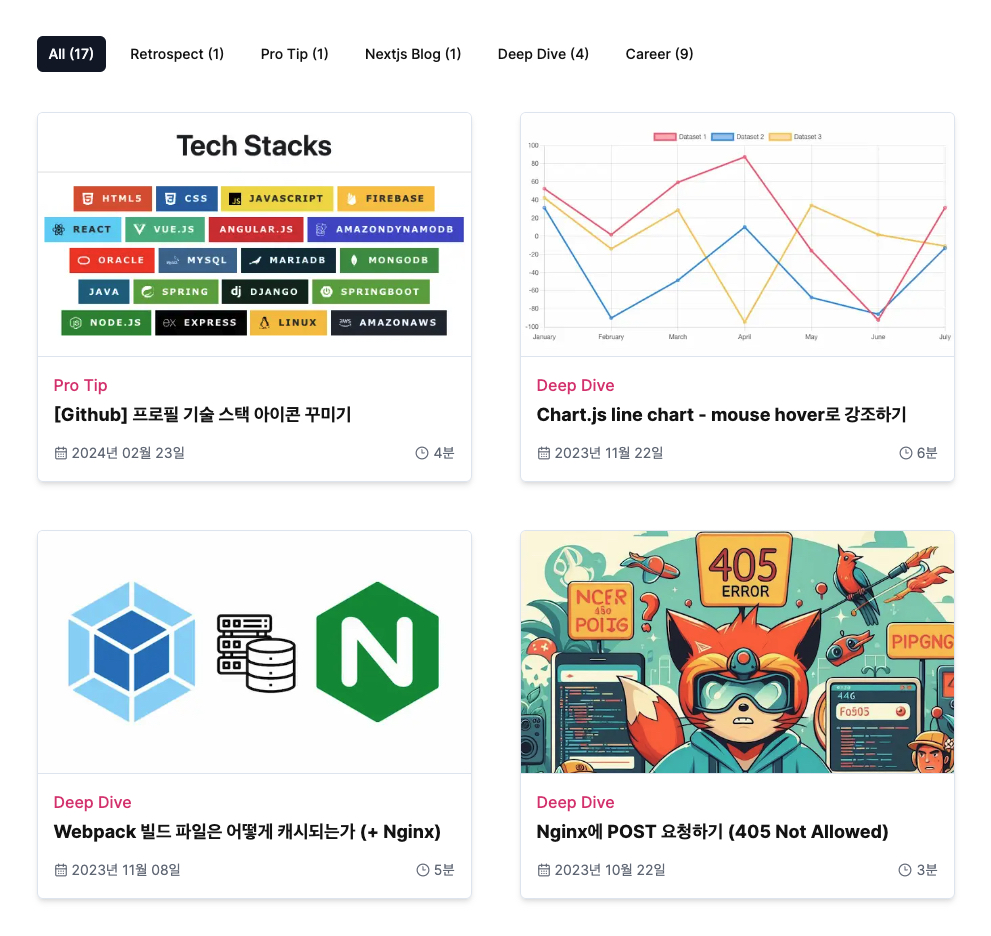 post list page 화면
post list page 화면
4. 상세 페이지
앞서 말한대로, 게시글 파일 parsing 데이터를 UI로 변환하여 보여주면 됩니다.
상세페이지 컴포넌트는 다음과 같이 작성할 수 있겠습니다.
const PostDetail = async ({ params: { category, slug } }) => {
const post = await getPostDetail(category, slug);
return (
<div>
<PostHeader post={post} />
<PostBody post={post} />
</div>
);
};PostHeader는 단순 마크업 컴포넌트라 자세히 다루지 않겠습니다.
중요한 것은 PostBody 컴포넌트입니다.
마크다운 형식으로 저장된 content를 HTML 요소로 변환해주어야 합니다!
저는 next-mdx-remote를 활용했습니다. 설치해 줍시다.
npm install next-mdx-remotePostBody 컴포넌트의 큰 골격은 아래와 같습니다.
아까 parsing했던 content를 props로 전달해주면, HTML 요소로 자동 변환됩니다.
import { MDXRemote } from 'next-mdx-remote/rsc';
const PostBody = ({ post }) => {
return (
<MDXRemote source={post.content}/>
);
};mdx plugin과 custom component도 함께 전달해줄 수 있습니다.
import { MDXRemote } from 'next-mdx-remote/rsc';
import { MdxComponents } from '../mdx';
import remarkA11yEmoji from '@fec/remark-a11y-emoji';
import rehypePrettyCode from 'rehype-pretty-code';
import rehypeSlug from 'rehype-slug';
import remarkBreaks from 'remark-breaks';
import remarkGfm from 'remark-gfm';
const PostBody = ({ post }) => {
return (
<MDXRemote
source={post.content}
components={MdxComponents}
options={{
mdxOptions: {
remarkPlugins: [remarkGfm, remarkA11yEmoji, remarkBreaks],
rehypePlugins: [
[
rehypePrettyCode,
{theme: {dark: 'github-dark-dimmed', light: 'github-light'}},
],
rehypeSlug,
],
},
}}
/>
);
};사용한 mdx plugin은 다음과 같습니다.
- remark plugins
- remarkGfm : 깃허브 Flavored 마크다운 지원
- remarkA11yEmoji : 이모티콘 접근성 향상
- remarkBreaks : markdown은 기본적으로 두 줄 개행인데, 한 줄로도 개행하게 해줍니다.
- 다른 plugin들도 취향에 맞게 설치 후 사용하시면 됩니다.
- rehype plugins
- rehypePrettyCode : 여러분이 현재 보고 계시는 글처럼 코드 블록을 아름답게 꾸며줍니다.
- rehypeSlug : 변환된 html 각 heading에 id를 부여해줍니다. 추후 ToC를 만들 때 활용됩니다.
custom component는 다음과 같습니다.
지정하지 않은 요소에는 MDX 기본 변환 요소가 사용됩니다.
import { Callout } from './Callout';
const MdxComponents: MDXComponents = {
a: ExternalLink as any,
img: Image as any,
blockquote: Callout,
Callout,
};여기까지 완료하면, 아래 이미지처럼 게시글 상세 페이지가 보여집니다.
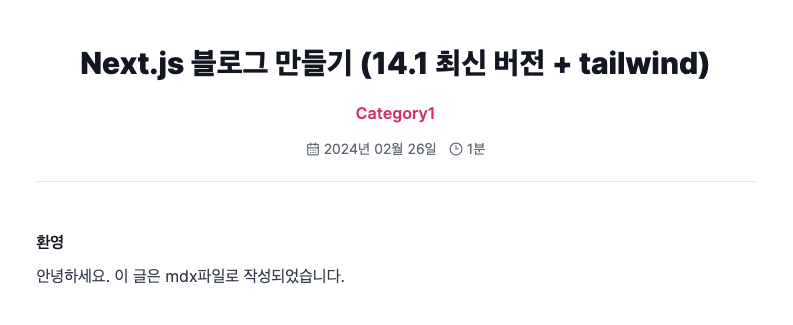 게시글 상세 페이지 화면
게시글 상세 페이지 화면
마무리하며
여기까지만 하면 블로그의 필수적인 기능은 마무리됩니다.
글을 저장하고, 보여줄 수만 있으면 되는 것 아니겠어요?
하지만 아직은 뭔가 허전합니다.
목차도 있었으면 좋겠고, dark/light theme도 적용하면 좋겠네요.
scroll top/bottom 기능도, 댓글 기능도 있으면 좋을 것 같아요!
부가적인 기능에 대한 구현 과정은 다음 게시글에서부터 다뤄보도록 하겠습니다.
많은 관심 부탁드립니다.
긴 글 읽어주셔서 감사합니다!!
궁금한 점은 댓글 남겨주시면 답변 드리겠습니다. 좋은 하루 보내세요!